
刻录软件 占存:1.37MB 时间:2021-02-19
软件介绍: ONES是一个高品质的数字刻录工具,支持CD-ROM、CD、视频文件、MP3, WMA 或 WAV等。Ones刻录软件...
最近有很多朋友表示还不太清楚怎么使用ONES刻录软件复制光盘?下面笔者就为各位朋友带来了使用ONES刻录软件复制光盘的步骤,还不太清楚的朋友可以来看看这篇文章哦。
1、打开ONES刻录软件,打开后,点击界面上的“复制光盘”图标。

2、双击运行后,弹出刻录窗口。放入要复制的原盘,几秒后显示盘的容量信息。
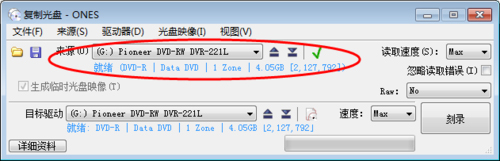
3、读取速度选择MAX,刻录速度选择MED中速。设置好后,点击刻录按钮,开始执行原盘读取。读取时间长短根据光盘类别和内容,DVD时间大约为6分钟,CD大约3分钟左右。

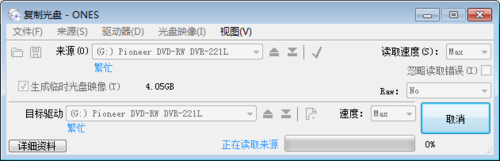


4、原盘读取完成后,光驱会自动弹出光盘,并显示等待窗口,正在等待目标驱动器,当放入空白光盘后,软件自动进入刻录复制步骤。
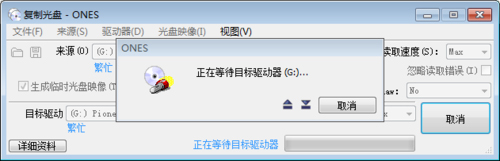
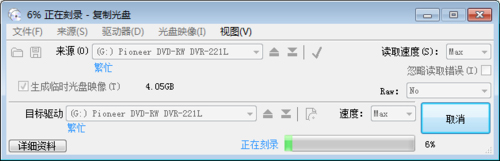
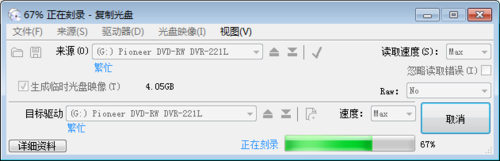
5、等刻录完毕后,光盘会自动弹出。如果想多复制几张,可以在读取原盘之前,点击左下角的“详细资料”按钮,打开详细设置,输入需要复制的份数,即可。

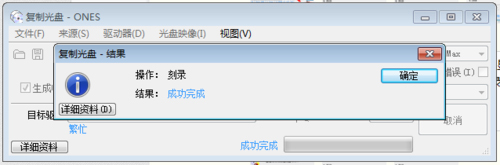

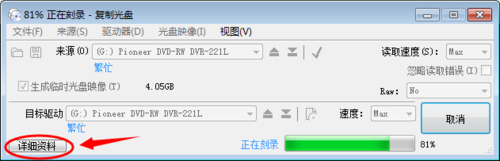
以上就是小编带来的使用ONES刻录软件复制光盘的步骤,希望可以帮助到大家。